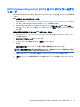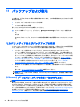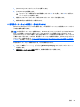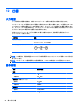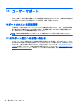User Guide-Windows 8.1
[HP Recovery Manager](HP リカバリ マネージャー)は、コンピューターのセットアップが正常に完了
した後、リカバリ メディアを作成できるソフトウェア プログラムです。[HP Recovery](HP リカバリ)
メディアを使用すると、ハードドライブが破損した場合にシステムの復元を実行できます。システム
の復元を実行すると、元のオペレーティング システムおよび工場出荷時にインストールされていたソ
フトウェア プログラムが再インストールされ、それらのプログラムの設定内容が再構築されます。
[HP Recovery]メディアは、システムのカスタマイズや、ハードドライブを交換する場合の工場出荷時
のイメージの復元にも使用できます。
●
リカバリ メディアは 1 セットのみ作成できます。リカバリ ディスクは慎重に取り扱い、安全な
場所に保管してください。
●
[HP Recovery Manager]はコンピューターを検査して、メディアの容量がどれだけ必要かを判断し
ます。
●
リカバリ ディスクを作成するには、コンピューターに DVD の書き込み機能を備えたオプティカ
ル ドライブが搭載されている必要があり、高品質で空の DVD-R、DVD+R、DVD-R DL、または DVD
+R DL ディスクを使用する必要があります。CD±RW、DVD±RW、2 層記録 DVD±RW、または BD-RE
(再書き込みが可能なブルーレイ)ディスクなどのような書き換え可能なディスクは使用しない
でください。これらのディスクは、[HP Recovery Manager]ソフトウェアに対応していません。ま
たは、高品質で空の USB フラッシュ ドライブを代わりに使用することもできます。
●
DVD 書き込み機能に対応したオプティカル ドライブが搭載されていないコンピューターで DVD
リカバリ メディアを使用する場合は、外付けオプティカル ドライブ(別売)を利用してくださ
い。なお、お使いのコンピューターに適したリカバリ メディアを HP のサポートから入手するこ
ともできます。日本のサポート窓口については、日本向けの日本語モデル製品に付属の小冊子、
『サービスおよびサポートを受けるには』に記載されています。また、HP の Web サイトから HP
のサポート窓口を検索することもできます。日本でのサポートについては、
http://www.hp.com/
jp/support/ を参照してください。日本以外の国や地域については、http://welcome.hp.com/
country/us/en/wwcontact_us.html (英語サイト)から該当する国や地域、または言語を選択して
ください。外付けのオプティカル ドライブを使用する場合は、コンピューターの USB ポートに
直接接続する必要があります。ドライブを、USB ハブなどの外付けのデバイスの USB ポートに接
続することはできません。
●
コンピューターが外部電源に接続されていることを確認してから、リカバリ メディアの作成を開
始してください。
●
作成処理には 1 時間以上かかる場合があります。作成処理を中断しないでください。
●
必要に応じて、すべてのリカバリ DVD の作成が完了する前に、プログラムを終了させることがで
きます。[HP Recovery Manager]は、現在の DVD への書き込みを終了します。次回[HP Recovery
Manager]を起動すると、バックアップ作成プロセスを続行するかどうかを確認するメッセージが
表示されて、残りのディスクが書き込まれます。
[HP Recovery]メディアを作成するには、以下の操作を行います。
1. スタート画面で「recovery」と入力して、[HP Recovery Manager]を選択します。
2. [リカバリ メディアの作成]を選択し、画面の説明に沿って操作します。
システムの復元が必要になった場合は、
55 ページの[HP Recovery Manager](HP リカバリ マネー
ジャー)を使用した復元を参照してください。
リカバリ メディアおよびバックアップの作成
53